Win11 C 盘终极清理秘籍,只留系统,极致纯净!
对于很多使用 Windows 11 系统的用户来说,C 盘空间不足是一个常见且令人头疼的问题,如何清理 C 盘并只保留系统,实现空间的最大化利用,成为了大家关注的焦点。
C 盘之所以会被各种文件占用大量空间,原因是多方面的,系统更新文件和临时文件会逐渐积累;一些应用程序默认安装在 C 盘,其数据也会不断增加;用户的个人文件有时也会不小心存放在 C 盘。
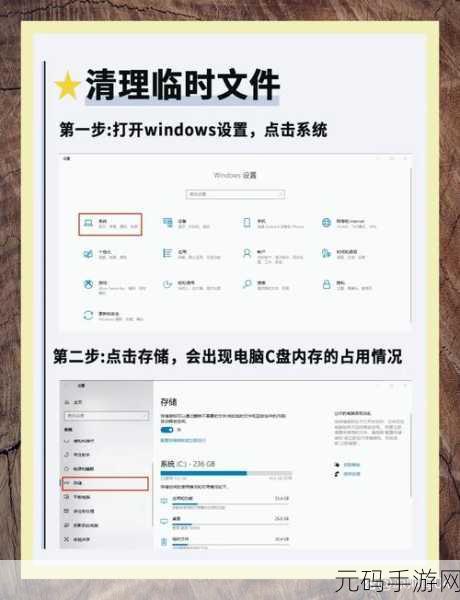
要清理 Win11 的 C 盘到最干净只保留系统,第一步是删除临时文件,您可以按下“Win + I”键打开设置,然后点击“系统”,选择“存储”,在“临时文件”选项中,勾选要删除的项目,如系统和应用临时文件、回收站文件等,最后点击“删除文件”。
卸载不需要的应用程序,打开“设置”中的“应用”选项,找到不常用的应用,点击“卸载”,需要注意的是,一些系统自带的应用可能无法卸载,要谨慎操作。
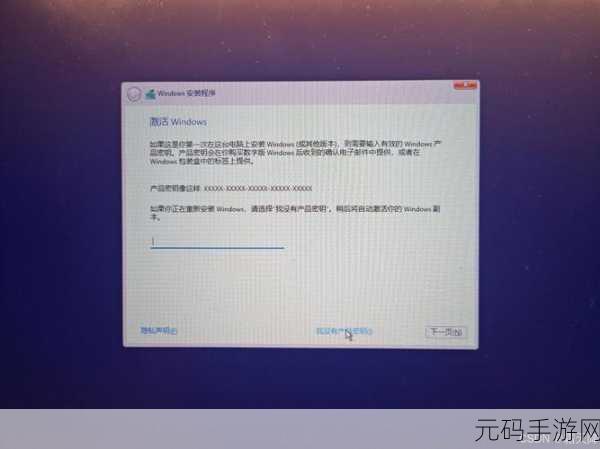
转移个人文件,将图片、文档、视频等个人文件从 C 盘转移到其他盘符,可以释放大量空间。
还可以通过磁盘清理工具进行深度清理,在搜索栏中输入“磁盘清理”,选择 C 盘,等待扫描完成后,勾选要删除的文件类型,点击“确定”即可。
关闭系统还原点也能节省一定空间,但此操作需谨慎,因为关闭后将无法使用系统还原功能恢复到之前的状态。
按照以上步骤进行操作,您就能够将 Win11 的 C 盘清理到最干净只保留系统,为系统运行提供更充足的空间,提升电脑的性能。
参考来源:微软官方文档及相关技术论坛经验分享









